在CentOS上安装Ubuntu操作系统是一个涉及多个步骤的过程,需要对Linux系统和引导加载器有一定的了解,以下是一个详细的指南:
一、准备工作
1、备份数据:在进行任何系统更改之前,请确保备份所有重要数据。
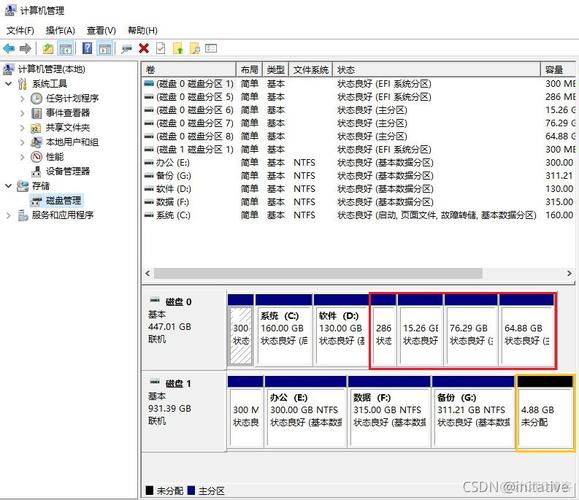
2、下载Ubuntu ISO镜像:从Ubuntu官方网站或其他可信赖的源下载最新的Ubuntu ISO镜像文件。
3、创建启动盘:使用工具如Rufus(Windows)或dd命令(Linux)将ISO镜像写入USB驱动器,制作成可启动的Ubuntu安装盘。
二、安装Ubuntu
1. 调整BIOS设置
重启计算机并进入BIOS设置(通常通过按F2、Del、Esc等键)。
将U盘设置为第一启动项。
保存更改并退出BIOS。
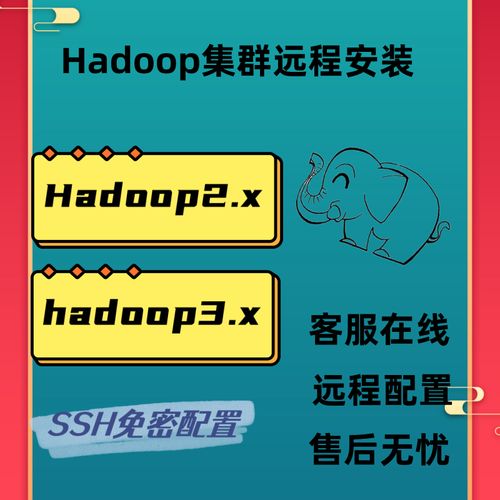
2. 启动到Ubuntu安装界面
插入准备好的Ubuntu启动盘,并从U盘启动计算机。
选择“Install Ubuntu”开始安装过程。
3. 选择安装类型
在安装类型选择页面,选择“Something else”,即手动分区。
找到你打算用于安装Ubuntu的分区(可以是未分配的空间,也可以是已有的分区,但请注意这将覆盖该分区上的所有数据)。
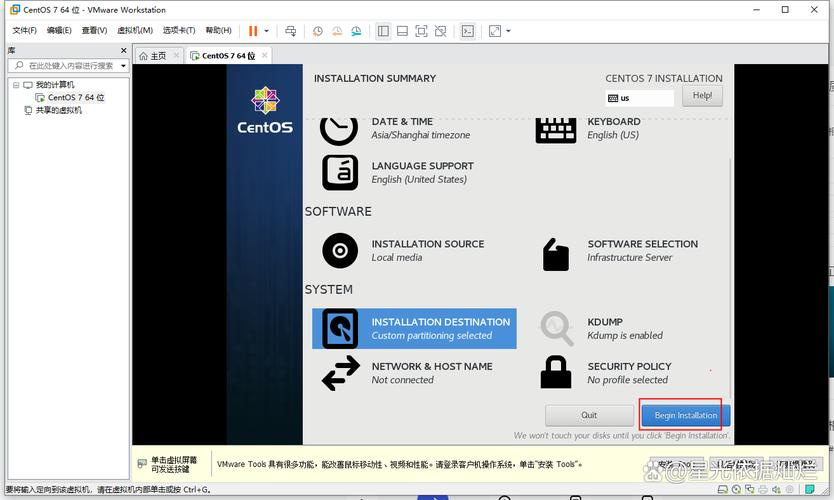
如果需要,可以使用GParted等工具调整分区大小或创建新的分区。
4. 配置分区
至少需要创建一个根分区(/)和一个交换分区(swap),交换分区的大小建议与你的物理内存相同或更大。
如果你打算进行双系统安装(即保留CentOS),请确保不要删除或格式化CentOS所在的分区。
为新分区设置适当的挂载点和文件系统类型(通常是ext4)。
5. 完成安装
跟随安装向导完成剩余的安装步骤,包括设置时区、创建用户账户等。
安装完成后,重启计算机。
三、修复引导加载器
由于Ubuntu会安装自己的GRUB引导加载器,这可能会导致原有的CentOS引导记录被覆盖,因此需要进行修复。
1. 使用Ubuntu安装盘引导
再次使用Ubuntu启动盘引导计算机。
选择“Try Ubuntu”进入Live环境。
2. 挂载Ubuntu和CentOS的分区
打开终端,并挂载Ubuntu和CentOS的分区。
- sudo mount /dev/sdaX /mnt # 将/dev/sdaX替换为Ubuntu系统分区的实际设备名
- sudo mount /dev/sdY /mnt/centos # 将/dev/sdY替换为CentOS系统分区的实际设备名
3. 安装并配置GRUB
在Ubuntu的Live环境中,安装GRUB到MBR(主引导记录):
- sudo grubinstall rootdirectory=/mnt/ /dev/sda
更新GRUB配置,并添加CentOS的引导项:
- sudo updategrub
如果一切正常,你应该能在GRUB菜单中看到Ubuntu和CentOS的选项。
4. 重启计算机
重启计算机并测试两个操作系统是否都能正常启动。
四、后续操作
更新系统:在每个操作系统中运行更新命令,以确保所有软件包都是最新的,对于Ubuntu,可以使用sudo apt update && sudo apt upgrade;对于CentOS,可以使用sudo yum update。
安装必要的软件:根据需要,在每个操作系统中安装所需的软件包。
五、注意事项
分区谨慎:在分区和格式化硬盘时,请务必小心,因为错误的操作可能导致数据丢失。
备份重要数据:在进行任何重大更改之前,请确保已备份所有重要数据。
兼容性问题:虽然大多数软件在Linux发行版之间具有良好的兼容性,但仍有可能存在特定于某个发行版的软件包或配置问题,在安装和使用软件时,请留意可能的兼容性问题。
六、FAQs
Q1: 如何在CentOS上安装Ubuntu后恢复原来的CentOS引导记录?
A1: 如果Ubuntu的安装覆盖了CentOS的引导记录,你可以使用CentOS的安装盘或Live CD来恢复,具体步骤包括:使用CentOS启动盘引导计算机,挂载CentOS的分区,然后重新安装或修复GRUB引导加载器,你可能需要使用grubinstall和grubmkconfig等命令来完成这一过程。
Q2: 在CentOS上安装Ubuntu会影响原有的CentOS系统吗?
A2: 如果在安装Ubuntu时选择了正确的分区,并且没有格式化或删除CentOS所在的分区,那么原有的CentOS系统应该不受影响,Ubuntu的安装可能会覆盖MBR中的引导记录,因此你需要按照上述步骤修复GRUB以恢复双系统引导功能,如果Ubuntu和CentOS共享了某些硬件资源(如网络接口卡),则可能需要在安装后进行一些额外的配置以确保两个系统都能正常工作。











